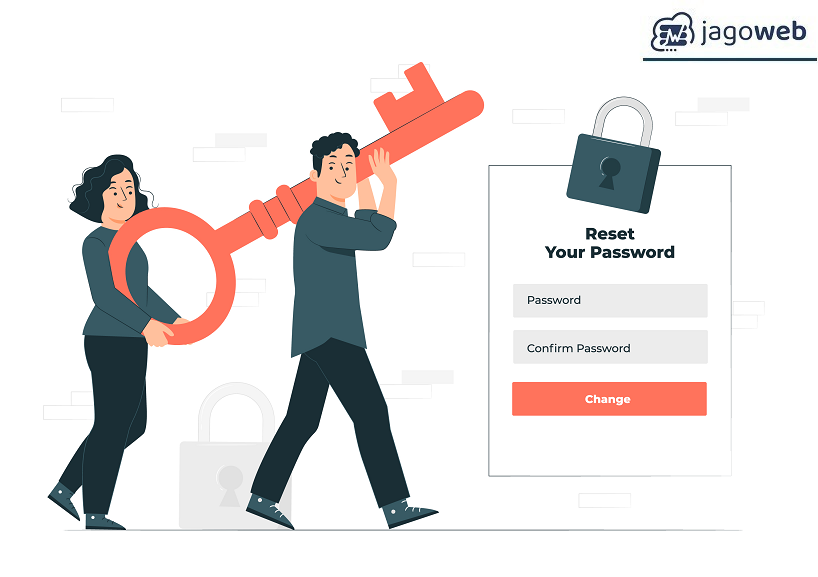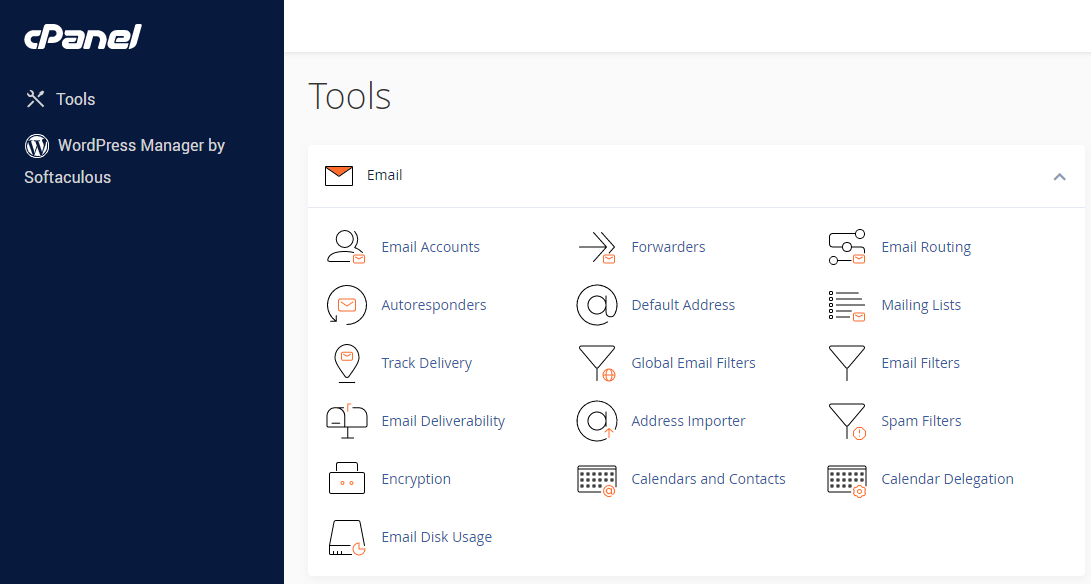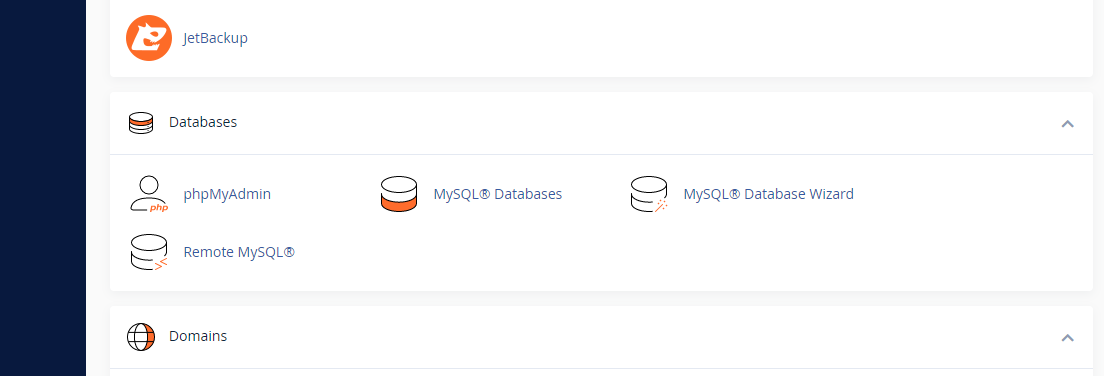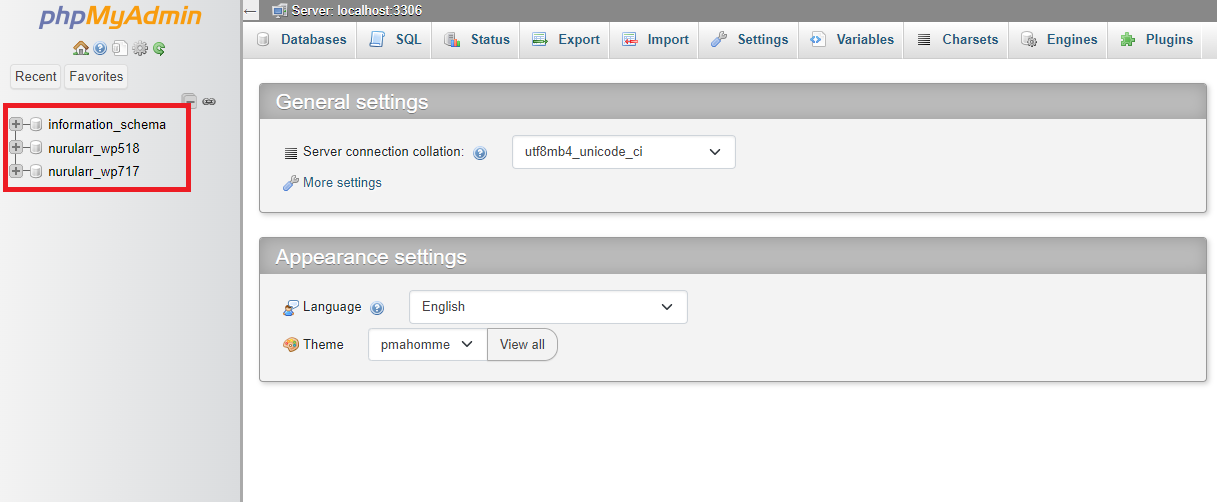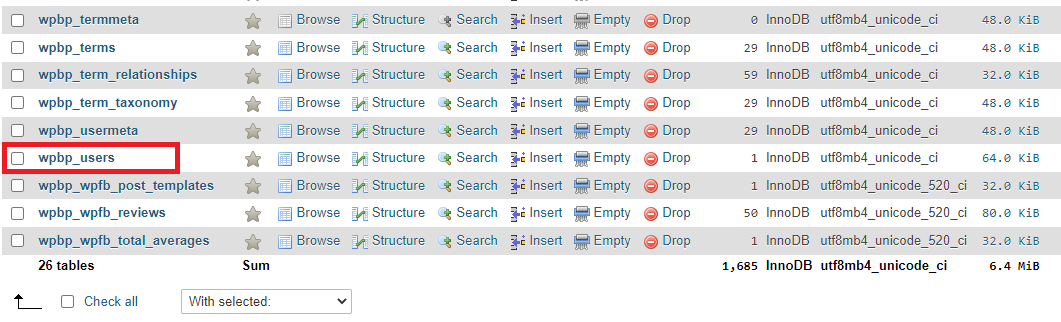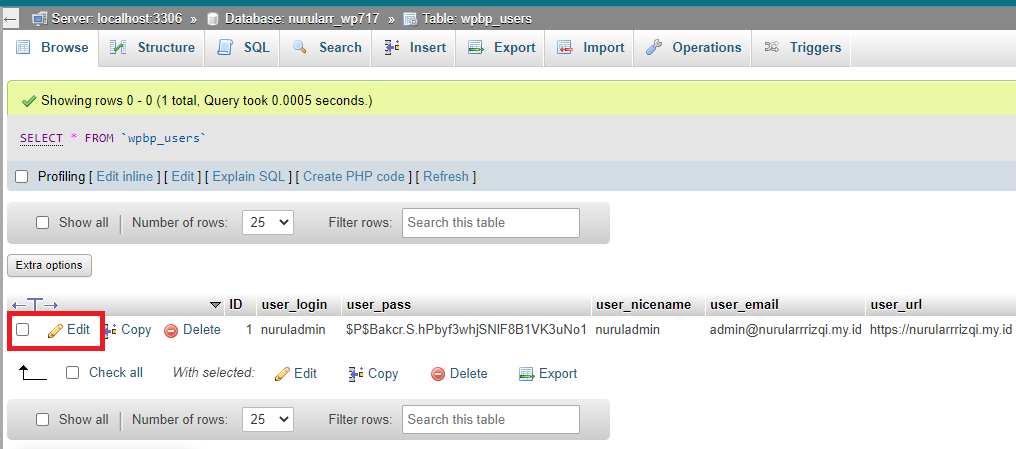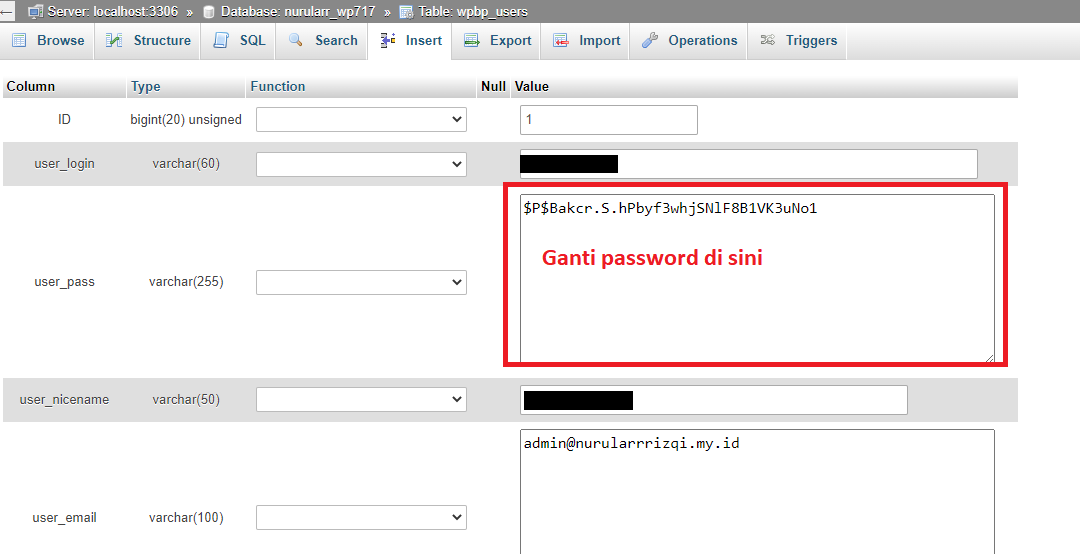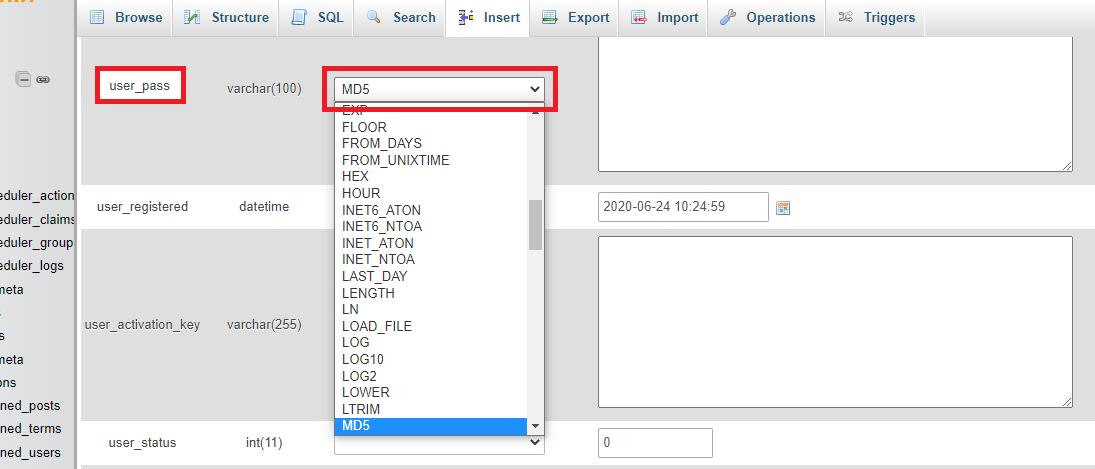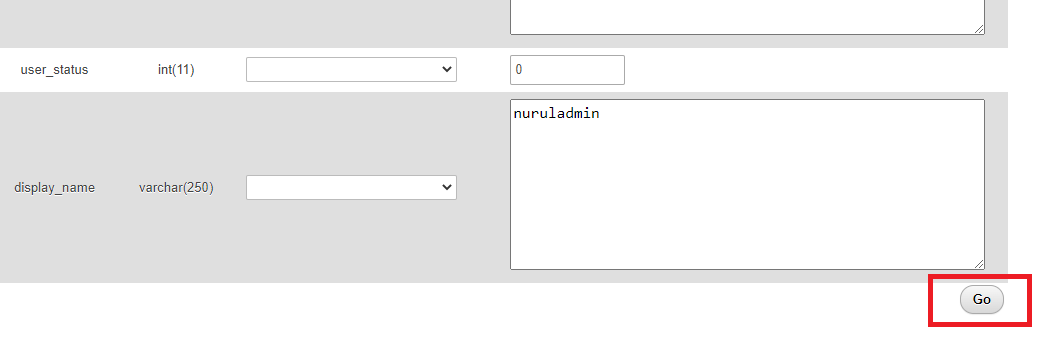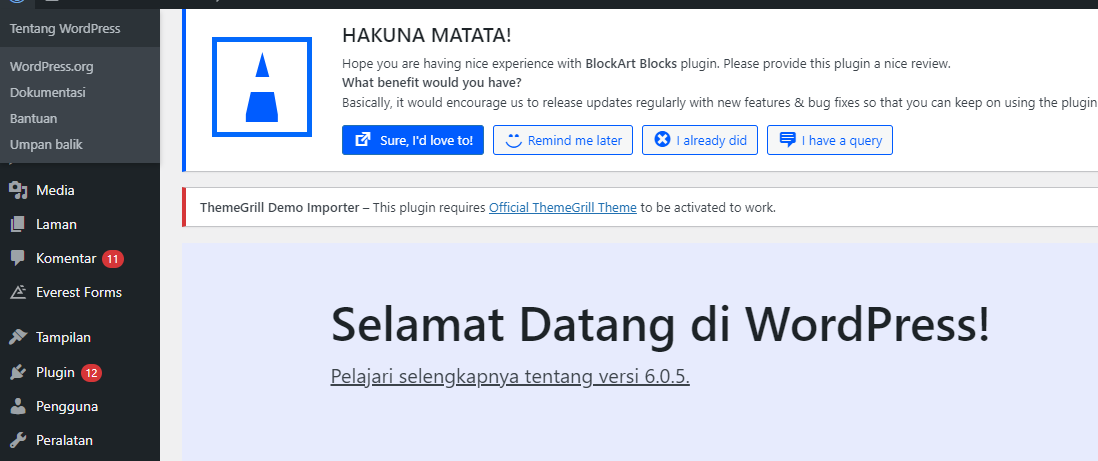Cara Mengganti Password WP Admin dari cPanel
Cara Mengganti Password WP Admin dari cPanel - Ada beberapa opsi yang dapat digunakan untuk mengubah password WordPress Anda. Selain dari halaman login WordPress juga bisa dari halaman cPanel yaitu dari phpmyadmin. Untuk Anda yang ingin mengubah password WordPress dari cPanel bisa menggunakan cara berikut ini.
Dari segi kemudahan memang cukup mudah jika langsung mengubah dari halaman login WordPress, namun cara ini bisa digunakan referensi ya jika informasi login, termasuk alamat email dan user juga lupa.
Harga Pembuatan Website SEO: Mulai dari 6 juta
- 1.
Cara Mengganti Password WP Admin dari cPanel
- 1. 1. Login ke cPanel
- 2.
2. Masuk ke Halaman phpMyAdmin
- 1. a. Cari Nama Database
- 2. b. Masuk ke Sub Database User
- 3. 3. Ganti Password WP-Admin
- 4. 4. Simpan perubahan
- 2. Kesimpulan
Cara Mengganti Password WP Admin dari cPanel
Berikut adalah cara mengganti password Wp admin dari cPanel. Ikuti langkahnya sebagai berikut
1. Login ke cPanel
Silahkan login ke halaman cPanel Anda dengan memasukkan password dan user cPanel.
2. Masuk ke Halaman phpMyAdmin
Lanjut dengan masuk ke menu databases dan ke sub menu phpmyadmin. Kita akan mengubah user dan password WordPress dari halaman phpmyadmin ini.
a. Cari Nama Database
Masuk ke database yang sesuai (misal user_wp755), user adalah user cPanel Anda.
Note :
Apabila anda memiliki banyak addon domain ke cPanel dan bingung database yang mana, silahkan kembali ke home cPanel>> file manager >> public_html >> masuk folder domain >> edit wp-config.php untuk melihat nama databasenya.
Nama database akan terlihat di baris 23. misal seperti ini /** The name of the database for WordPress */ define('DB_NAME', 'user_wp735');
Maka masuk ke database user_wp735 di php myadmin
b. Masuk ke Sub Database User
Kembali ke phpmyadmin, masuk ke database phpmyadmin yang di maksut di sebelah kiri, pilih wp_users (wp_ bisa saja berbeda karena prefix saat instalasi) namun intinnya masuk ke _users.
3. Ganti Password WP-Admin
Setelah masuk pada database _user maka Anda akan mendapatkan informasi tentang user, berupa nama user, URL login dan juga email yang digunakan.
Untuk mengubah password dan user bisa klik logo edit di sisi kiri halaman. Lanjutkan dengan mengubah password wp-admin di tabel user_pass. Hapus isian random kode kemudian ketikan password yang diinginkan.
Pada sebelah kiri di kolom function ada form pilihan dropdown kosong pilih MD5. Fungsi MD5 pada password ini adalah untuk melakukan enkripsi password yang kita buat.
4. Simpan perubahan
Setelah mengubah password dan menetapkan functionnya maka silahkan save perubahan dengan klik tombol go untuk menyimpan.
Sekarang login WordPress bisa menggunakan password baru yang sudah Anda ubah.
Artikel terkait : Cara Mudah Login Saat Lupa Password WordPress
Kesimpulan
Mengganti password melalui cPanel adalah proses yang penting untuk menjaga keamanan akun Anda. Dalam artikel ini, kami telah menjelaskan langkah-langkah yang sederhana namun efektif untuk mengubah password melalui cPanel.
Dengan mengikuti petunjuk yang disediakan, Anda dapat dengan mudah memperbarui kata sandi Anda dalam beberapa langkah mudah. Melakukan perubahan password secara teratur dan menggunakan kombinasi karakter yang kuat adalah langkah-langkah yang sangat dianjurkan untuk melindungi akun Anda dari ancaman keamanan. Dengan menggunakan fitur hosting cPanel, Anda memiliki kendali penuh atas keamanan akun dan dapat memastikan bahwa informasi sensitif Anda tetap aman.
Jika ingin mendukung website Anda memiliki hosting powerfull untuk kerja website yang lancar, bisa menggunakan hosting terbaik dari Jagoweb. Provider hosting Indonesia yang menyediakan banyak jenis hosting murah dan professional.
Untuk pembuatan website yang singkat dan mudah juga bisa menggunakan jasa website dari Jagoweb. Ada produk baru berupa jasa website murah seo yang memiliki pelayanan lengkap dari pembuatan website sampai isian SEO nya.
Sekian informasi kali ini tentang Cara Mengganti Password Wp Admin Dari Cpanel, semoga bermanfaat!
Jasa Pembuatan Website Murah
Pembuatan website murah Jagoweb menyediakan pelayanan jasa website murah yang sudah termasuk hosting, domain, dan SSL. Anda bisa membuat website anda dengan mudan dan nyaman di Jagoweb.
Buat website murah Anda!